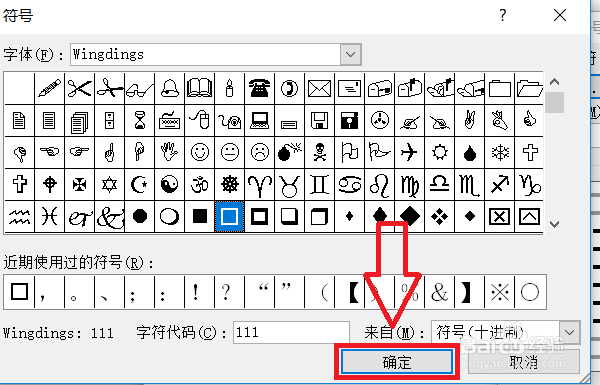1、首先,打开word,选"开始"选项卡,找到“项目符号”这里
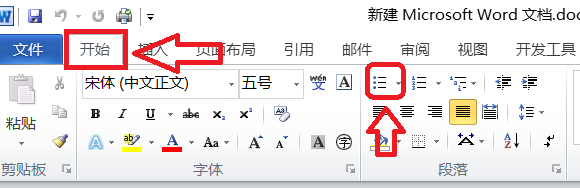
2、然后,点击“项目符号”,可以找自己需要的符号,我们可以看到这里会有一些给定的符号
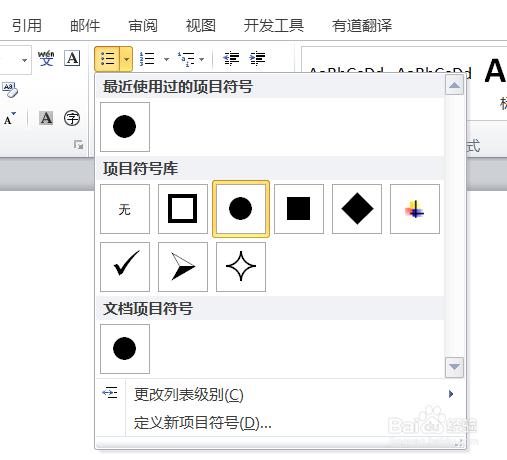
3、如果找到所需的符号,直接将其选中即可如果这里面没有需要的符号,可以点“定义新项目符号”
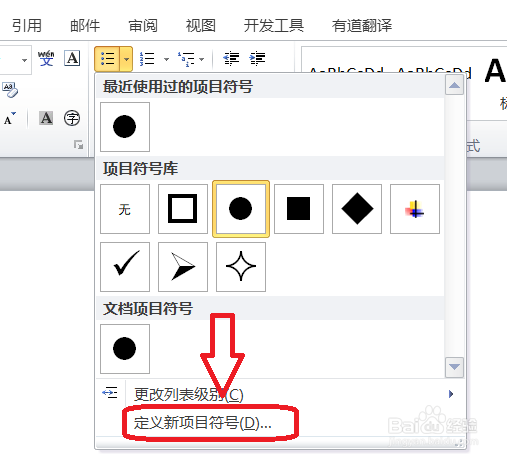
4、单击“符号”选项

5、通过这里可以找到自己所需要的符号,找到之后选中即可。

6、这里点击“确定”,这里预览没有问题,再点击“确定”才可以生成图标
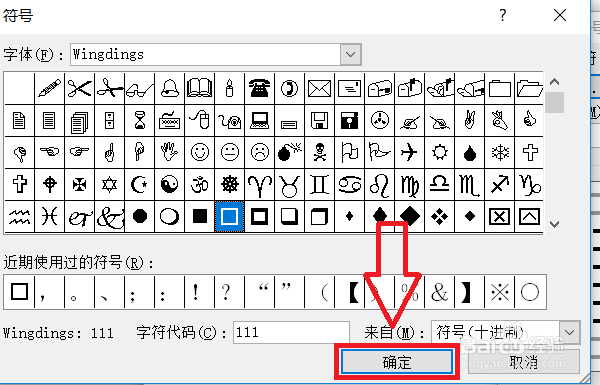

时间:2024-10-13 20:39:31
1、首先,打开word,选"开始"选项卡,找到“项目符号”这里
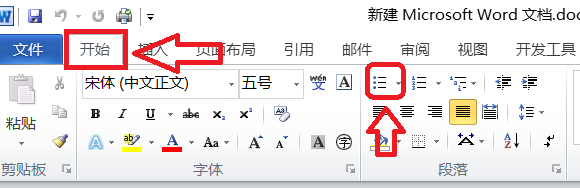
2、然后,点击“项目符号”,可以找自己需要的符号,我们可以看到这里会有一些给定的符号
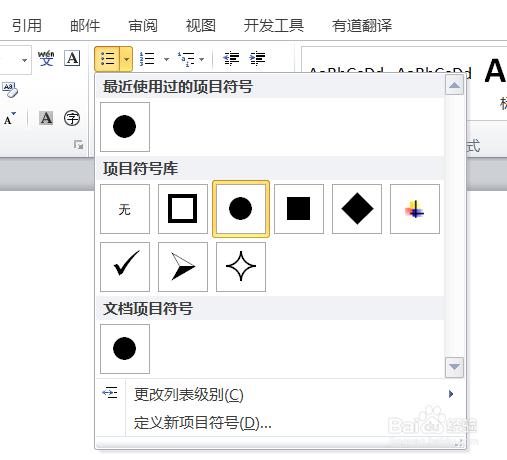
3、如果找到所需的符号,直接将其选中即可如果这里面没有需要的符号,可以点“定义新项目符号”
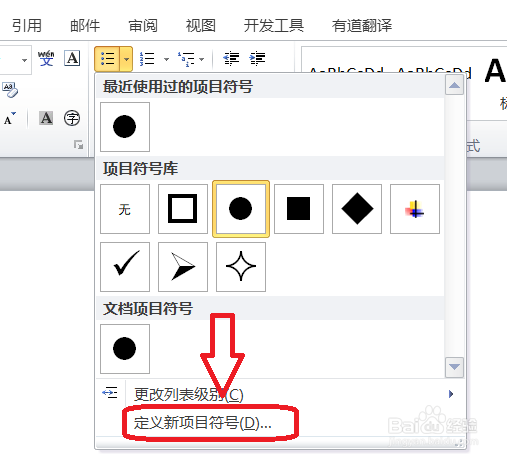
4、单击“符号”选项

5、通过这里可以找到自己所需要的符号,找到之后选中即可。

6、这里点击“确定”,这里预览没有问题,再点击“确定”才可以生成图标